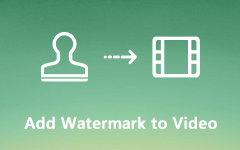Πώς να προσθέσετε μουσική σε ένα GIF για κοινή χρήση στο Διαδίκτυο ή στα μέσα κοινωνικής δικτύωσης
Τα GIF είναι ένα φοβερό μέσο στο μάρκετινγκ. Αν και είναι μια μορφή εικόνας, το GIF μπορεί να αποθηκεύσει το κινούμενο περιεχόμενο. Σε σύγκριση με τα βίντεο, τα αρχεία GIF είναι συνήθως μικρότερα και πιο γρήγορα στη φόρτωση. Το μόνο μειονέκτημα είναι ότι μπορείτε να χρησιμοποιήσετε μόνο GIF χωρίς ήχο. Αυτό είναι σωστό και δεν μπορείτε να προσθέσετε μουσική απευθείας στα GIF. Αυτό το σεμινάριο θα μοιραστεί μαζί σας τις 100% λειτουργικές λύσεις προσθέστε μουσική υπόκρουση σε GIF στον υπολογιστή σας ή στο διαδίκτυο.
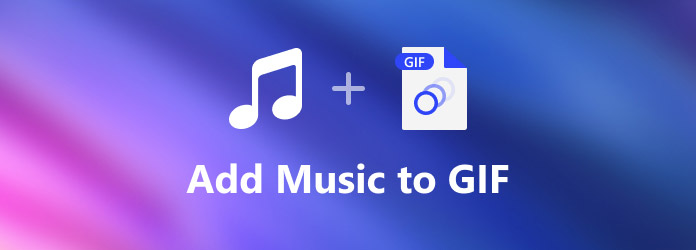
Μέρος 1: Ο καλύτερος τρόπος για να προσθέσετε μουσική σε GIF
Όπως αναφέρθηκε προηγουμένως, δεν μπορείτε να προσθέσετε απευθείας μουσική σε ένα GIF. Η εναλλακτική λύση είναι να χρησιμοποιήσετε μουσική υπόκρουση και να τη μετατρέψετε σε αρχείο βίντεο. Ακούγεται λίγο περίπλοκο, αλλά Tipard Video Converter Ultimate μπορεί να σας βοηθήσει να βελτιώσετε την εργασία.
Κύρια χαρακτηριστικά του καλύτερου δημιουργού και επεξεργασίας GIF
- 1. Προσθέστε μουσική σε GIF ή GIF με ένα μόνο κλικ.
- 2. Παράγετε αυτόματα έξοδο υψηλής ποιότητας.
- 3. Συμπεριλάβετε μια βιβλιοθήκη μουσικής υπόκρουσης.
- 4. Υποστήριξη προσθήκης μουσικής σε βίντεο.
- 5. Συμβατό με Windows 10/8/7 και Mac OS X.
Πώς να προσθέσετε μουσική σε ένα GIF στον υπολογιστή
Βήμα 1Ανοίξτε ένα GIF
Κατεβάστε και εγκαταστήστε το καλύτερο πρόγραμμα επεξεργασίας GIF στον υπολογιστή σας και ξεκινήστε το. Εναλλαγή στο MV καρτέλα από την επάνω κορδέλα. Αυτό θα ανοίξει την κύρια διεπαφή. Κάντε κλικ στο Πρόσθεση κουμπί πάνω από το storyboard και ανοίξτε το GIF που θέλετε να εφαρμόσετε μουσική. Εάν θέλετε να προσθέσετε ένα θέμα στο GIF, μεταβείτε στο θέμα καρτέλα και επιλέξτε το κατάλληλο. Μπορείτε επίσης να επεξεργαστείτε την εικόνα GIF με το Αλλαγή και Περικοπή μενού
Άκρο: Εάν θέλετε να δημιουργήσετε μια ολόκληρη ιστορία με πολλά GIF, προσθέστε τα όλα και τακτοποιήστε τα στο storyboard.

Βήμα 2Προσθέστε μουσική υπόκρουση
Προχωρήστε στο Ρύθμιση πίνακα στην αριστερή πλευρά και εντοπίστε το Audio Track Ενότητα. Επιλέξτε το πλαίσιο δίπλα στο Μουσική υπόκρουση επιλογή. Στη συνέχεια, έχετε δύο επιλογές για να προσθέσετε μουσική στο GIF. Τραβήξτε προς τα κάτω την αναπτυσσόμενη λίστα και επιλέξτε ένα τραγούδι από τη βιβλιοθήκη. Για να χρησιμοποιήσετε τη μουσική σας, κάντε κλικ στο + κουμπί και ανοίξτε το από τον υπολογιστή σας. Στη συνέχεια, προσαρμόστε το Τόμος. Ο πίνακας σας επιτρέπει επίσης να χρησιμοποιήσετε Ξεθωριάζω και Σβήνω εικόνα εφέ στη μουσική υπόκρουση. Εάν θέλετε να παίξετε το κομμάτι ήχου σε μια συγκεκριμένη θέση, ρυθμίστε το με το Καθυστέρηση επιλογή.

Βήμα 3Προεπισκόπηση και αποθήκευση
Κάντε κλικ στο Δοκιμάστε να παίξετε εικονίδιο κάτω από το πρόγραμμα αναπαραγωγής πολυμέσων για προεπισκόπηση του εφέ. Κάντε κλικ και αναπτύξτε το αναπτυσσόμενο μενού μορφής κάτω από το πρόγραμμα αναπαραγωγής πολυμέσων και επιλέξτε μια κατάλληλη μορφή βίντεο, όπως το MP4. Κατευθυνθείτε προς το εξαγωγή πίνακα από την αριστερή πλευρά. Ορίστε το όνομα αρχείου, τη θέση εξόδου στο Αποθήκευση σε και κάντε κλικ στο εξαγωγή κουμπί.

Note: Το πρόγραμμα επεξεργασίας GIF θα μειώσει αυτόματα το μήκος του κομματιού ήχου σύμφωνα με το GIF ή τα GIF σας.
Μέρος 2: Πώς να προσθέσετε μουσική στο GIF Online
Είναι λογικό ότι σε μερικούς ανθρώπους δεν αρέσει η εγκατάσταση λογισμικού στους δίσκους τους λαμβάνοντας υπόψη την περιορισμένη χωρητικότητα αποθήκευσης. Η διαδικτυακή εφαρμογή επεξεργασίας GIF, όπως το Veed, είναι μια καλή εναλλακτική επιλογή. Είναι ένα πρόγραμμα επεξεργασίας βίντεο και GIF που βασίζεται στο web. Παρόμοια με το λογισμικό επιτραπέζιου υπολογιστή, σας επιτρέπει να ανεβάσετε ένα GIF, να προσθέσετε μουσική υπόκρουση και να το αποθηκεύσετε ως αρχείο βίντεο στο διαδίκτυο. Αυτή η πλατφόρμα παρέχει μια δωρεάν έκδοση και πολλά σχέδια. Εάν δεν σας πειράζει το υδατογράφημα, απλώς δοκιμάστε απευθείας τη δωρεάν έκδοση.
Βήμα 1Επισκεφτείτε τη διεύθυνση https://www.veed.io/tools/add-audio-to-video/add-music-to-gif στο πρόγραμμα περιήγησής σας για να ανοίξετε απευθείας την εφαρμογή Ιστού.
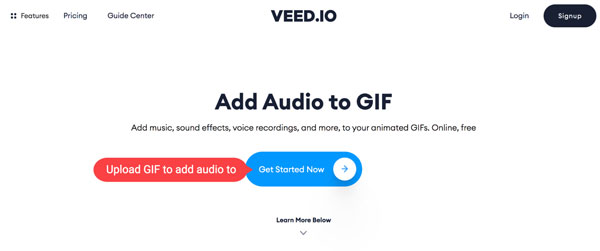
Βήμα 2Κάντε κλικ στο Ξεκινήστε τώρα κουμπί στην αρχική σελίδα και θα έχετε τρεις επιλογές. Επιλέξτε το Η συσκευή μου και μεταφορτώστε το επιθυμητό GIF από τον υπολογιστή σας. Ή μπορείτε να ανεβάσετε ένα GIF από dropbox. Σας επιτρέπει επίσης να τραβήξετε κάτι μέσω κάμερας web με Ρεκόρ.
Βήμα 3Περιμένετε να μεταφορτωθεί πλήρως το GIF. Στη συνέχεια, μεταβείτε στο Μεταφόρτωση μενού από την πολύ αριστερή πλευρά και κάντε κλικ στο Μεταφόρτωση ήχου κουμπί για να προσθέσετε τη μουσική υπόκρουση.
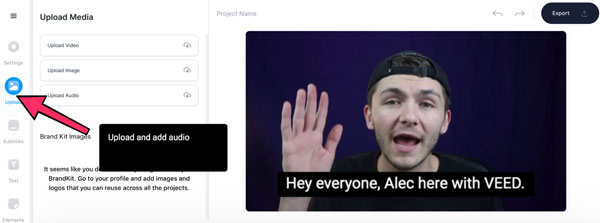
Βήμα 4Στη συνέχεια, το κομμάτι ήχου θα εμφανιστεί πάνω από το GIF στη γραμμή χρόνου. Κόψτε τη μουσική σύμφωνα με τις ανάγκες σας. Μπορείτε επίσης να σύρετε το κομμάτι ήχου σε μια συγκεκριμένη θέση.
Βήμα 5Προσαρμόστε την ένταση, την ταχύτητα και άλλες επιλογές στο Επεξεργασία ήχου πάνελ.
Βήμα 6Κάντε προεπισκόπηση του εφέ και κάντε κλικ στο εξαγωγή κουμπί στην επάνω δεξιά πλευρά αν είστε ικανοποιημένοι. Στη συνέχεια κάντε κλικ στο Εξαγωγή βίντεο και να το κατεβάσετε στον υπολογιστή σας.
Note: Λάβετε υπόψη ότι το GIF σας θα προστεθεί υδατογράφημα μετά την επεξεργασία στο Veed. Ο μόνος τρόπος για να αφαιρέσετε το υδατογράφημα είναι να αγοράσετε ένα σχέδιο. Ένα άλλο μειονέκτημα ενός διαδικτυακού επεξεργαστή GIF είναι η απόδοση. Χρειάζεται λίγος χρόνος για να ανεβάσετε και να αποδώσετε το GIF σας και πρέπει να είστε υπομονετικοί.
Μέρος 3: Συχνές ερωτήσεις σχετικά με την Προσθήκη μουσικής στο GIF
Γιατί δεν μπορώ να φτιάξω ένα GIF με μουσική υπόκρουση;
Είναι γνωστό ότι το GIF είναι μια μορφή εικόνας αν και αποθηκεύει το κινούμενο περιεχόμενο. Επομένως, δεν μπορείτε να προσθέσετε μουσική σε μια εικόνα GIF.
Πώς να τοποθετήσετε ένα GIF σε ένα βίντεο;
Για να προσθέσετε ένα GIF σε ένα βίντεο, θα χρειαστείτε ένα πρόγραμμα επεξεργασίας βίντεο που να υποστηρίζει επίσης τη μορφή GIF, όπως το Clipchamp. Αυτή η διαδικτυακή εφαρμογή σάς επιτρέπει να ανοίξετε ή να τραβήξετε ένα βίντεο και να εφαρμόσετε αυτοκόλλητα GIF από το Giphy.
Μπορώ να μετατρέψω ένα βίντεο σε GIF ενώ διατηρώ τον ήχο;
Λυπούμαστε, δεν μπορείτε να διατηρήσετε το κομμάτι ήχου εάν σκοπεύετε να μετατρέψετε ένα βίντεο σε αρχείο GIF. Αυτό συμβαίνει επειδή το GIF είναι μια μορφή εικόνας αλλά όχι ένα αρχείο βίντεο. Εάν θέλετε να προστατεύσετε το κομμάτι ήχου, πρέπει να το αποθηκεύσετε ως αρχείο βίντεο.
Συμπέρασμα
Αυτός ο οδηγός σάς είπε δύο τρόπους για να προσθέσετε μουσική σε ένα GIF σε επιτραπέζιο υπολογιστή ή στο διαδίκτυο. Το εργαλείο web σας επιτρέπει να το κάνετε χωρίς να εγκαταστήσετε κάποιο λογισμικό. Το κόστος είναι το υδατογράφημα. Το Tipard Video Converter Ultimate, από την άλλη πλευρά, είναι ο πιο οικονομικός τρόπος για να κάνετε τη δουλειά. Το πιο σημαντικό, είναι αρκετά εύκολο δημιουργήστε GIF από βίντεο σε λίγα δευτερόλεπτα. Εάν έχετε άλλες ερωτήσεις, γράψτε τις παρακάτω.